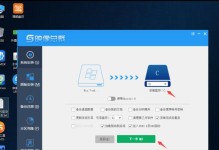在现代社会中,文件的传输和备份变得愈发重要。U盘作为一种常见的存储设备,被广泛应用于学习、工作和生活中。然而,许多人在将文件复制到U盘中时遇到了一些困扰。本文将介绍一种快速、稳定的方法,帮助您轻松地将文件成功复制到U盘中。
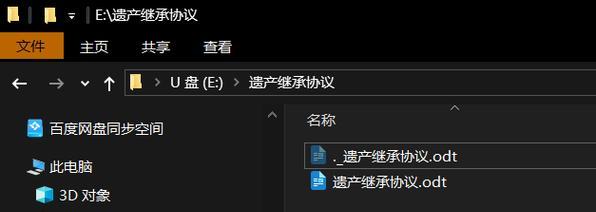
1.选择可靠的U盘品牌与型号
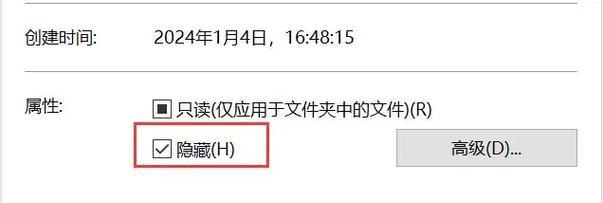
为了确保文件复制的成功,首先要选择一款可靠的U盘品牌与型号。市场上有很多不同的品牌和型号可供选择,因此建议选择一家信誉良好、口碑较好的品牌。
2.检查U盘的可用存储空间
在开始复制文件之前,务必检查U盘的可用存储空间。如果U盘已经存满了文件,您可能需要清理一些文件或使用更大容量的U盘。

3.连接U盘并确保正常识别
在复制文件之前,确保正确地将U盘连接到计算机上,并且计算机正常识别它。如果U盘无法被识别,您可能需要重新插拔或更换USB接口。
4.打开文件资源管理器并定位文件
在开始复制文件之前,打开文件资源管理器,并定位要复制的文件。您可以通过浏览文件夹或使用搜索功能来定位文件。
5.选择要复制的文件
在文件资源管理器中,选择要复制的文件。您可以使用鼠标左键单击文件来选择它,或者按住Ctrl键并单击多个文件进行选择。
6.右键单击所选文件并选择“复制”
在选择文件之后,使用鼠标右键单击所选文件,并从弹出菜单中选择“复制”选项。这将把所选文件复制到剪贴板中。
7.打开U盘的文件夹
打开计算机中已识别的U盘,并进入它的文件夹。您可以双击U盘图标或右键单击U盘并选择“打开”选项来进入它的文件夹。
8.右键单击U盘文件夹内的空白处并选择“粘贴”
在U盘的文件夹内,使用鼠标右键单击空白处,并从弹出菜单中选择“粘贴”选项。这将把之前复制的文件从剪贴板中粘贴到U盘中。
9.等待复制过程完成
一旦您点击“粘贴”选项,复制过程就会开始。请耐心等待,直到复制过程完成。复制的时间取决于文件的大小和计算机的性能。
10.检查复制结果
复制过程完成后,务必检查复制结果。在U盘的文件夹内,确认所复制的文件是否存在,并检查文件的完整性。
11.安全弹出U盘
在文件复制完成后,安全弹出U盘以避免数据丢失。在系统托盘中找到U盘的图标,右键单击它,并选择“安全删除”选项。
12.检查U盘中的文件
在将U盘安全弹出之后,重新插入U盘,并检查其中的文件是否可以正常访问。这可以确保文件复制到U盘中后的完整性。
13.建立备份习惯
为了更好地保护您的文件,建议建立定期备份的习惯。将重要的文件复制到U盘中是一种简单而有效的备份方式。
14.确保计算机和U盘的安全
在复制文件到U盘之前,确保您的计算机和U盘的安全。及时更新防病毒软件、避免连接不可信的设备可以提高文件复制的安全性。
15.注意保存文件并关注文件格式
在复制文件到U盘之前,注意保存好文件,并确保文件的格式与U盘兼容。某些特殊格式的文件可能无法在某些U盘上正确复制。
通过选择可靠的U盘、确保U盘正常识别、选择要复制的文件、将文件粘贴到U盘,并最后安全弹出U盘,我们可以轻松、快速地将文件成功复制到U盘中。同时,建立备份习惯和保持计算机及U盘的安全也是重要的注意事项。希望本文所介绍的方法能帮助您更好地管理和备份文件。